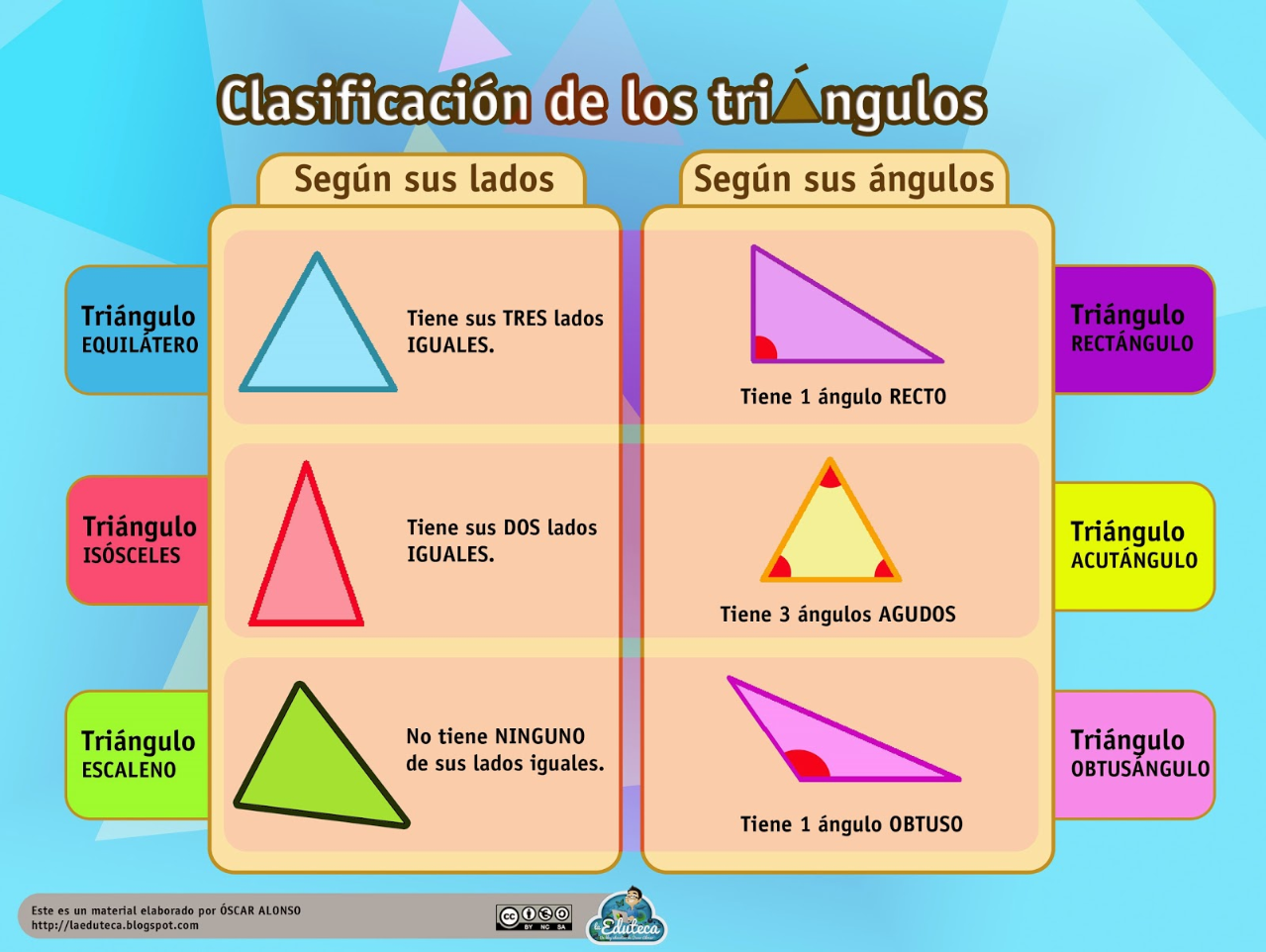Construccion de diferentes Triangulos
Construccion de diferentes Triangulos
Contenido de geometría
Construcción de los diferentes triángulos
Justificación
Utilizamos construcción de los diferentes triángulos en geogebra porque consideramos es un contenido que se imparte desde séptimo grado hasta noveno y es necesario profundizar en el contenido.
Objetivo
Construir e identificar los tipos de triángulos, clasificándolos según su longitud de sus lados y amplitud de sus ángulos por medio de una construcción dinámica e interactiva que realizaremos haciendo uso de geogebra.
Iniciaremos
creando 3 deslizadores los cuales nos servirán para controlar la construcción a realizar para esto nos dirigimos hacia la barra de herramientas y elegimos el botón deslizador, haciendo clic izquierdo sobre él, ahora hacemos clic izquierdo sobre la zona de la vista gráfica donde decíamos que se ha creado y aparecerá un cuadro de diálogo en el cual estableceremos las propiedades del deslizador, en el campo nombre dejaremos el que posee por defecto es decir a y luego en la pestaña intervalo se encuentra seleccionada por defecto establecemos el valor mínimo el deslizador qué será 0, el máximo será de 10 y
poseerá un incremento de 0.1.
Después de llenar todos estos datos hacemos clic izquierdo en aplica y nuestro primer deslizador será creado. Crearemos los otros dos de alisadores restantes los cuales poseen las mismas características o propiedades del primero con la única diferencia que el segundo deslizador se llamará b y el tercero c.
2. Ahora crearemos un punto para lo cual nos dirigiremos hacia la barra de herramienta y elegimos la opción nuevo punto y hacemos clic en el origen del plano para que el punto se ha creado.
3. Vamos a crear un segmento a partir del punto anterior para ello nos dirigiremos a la barra de herramienta y seleccionaremos el botón segmento dado punto extremo y longitud, hacemos clic izquierdo sobre el punto que creamos sobre el origen del plano y aparecerá un cuadro de diálogo en el cual se nos pide el valor de la longitud que poseerá el segmento que por lo general podemos identificar con un valor numérico como 2, 5, 10 etc. En este caso colocaremos la letra a que es el nombre con el cual etiquetaremos
el primer deslizador, al hacer esto el segmento tomará el valor que posee el deslizador que nos permitirá modificar la longitud del segmento, por medio del deslizador haciendo clic derecho sobre este, manteniendo presionado y arrastrando con el cursor.
4. construiremos dos circunferencias para lo cual elegiremos el botón circunferencia dado su centro y radio, hacemos clic en el primer punto por el segmento que crearemos y se abrirá un cuadro de diálogo en el cual se nos pedirá el valor numérico del radio, pero en lugar de establecer un valor numérico ingresaremos la letra b, qué es el nombre del segundo deslizador. para poder controlar el tamaño del radio de la circunferencia en forma dinámica por medio del deslizador tal como lo hicimos con el segmento anterior, realizaremos lo mismo para crear la segunda circunferencia, con la diferencia de hacer clic izquierdo sobre el segundo punto del segmento y de colocarse la letra c en el campo radio, para poder controlar el radio del segundo círculo con el deslizador c.
5. crearemos ahora un triángulo, para estos seleccionaremos el botón polígono y hacemos clic en el primer punto del segmento que crearemos el Cuál será también el primer vértice del triángulo. Luego hacemos clic izquierdo en la intersección superior que se creó entre las dos circunferencias la Cuál será el segundo vértice, también hacemos clic sobre el segundo punto del segmento para crear el tercer vértice y finalmente hacemos clic una vez más en el primer punto del segmento para poder cerrar el Triángulo. Ahora podemos interactuar con los dos deslizadores para modificar las longitudes del triángulo como mejor nos parezca para tener una mejor visualización de la figura creada podemos hacer clic derecho sobre la vista gráfica y deshabilitar la opción ejes, haremos clic derecho sobre uno de los segmentos del triángulo seleccionados la opción propiedades y en el cuadro de diálogo que aparecerá podemos seleccionar los tres segmentos del triángulo haciendo clic izquierdo sobre el primero y luego presionando la tecla shift, si hacemos clic izquierdo en el tercero y en la lista desplegable en la opción muestra rótulo
seleccionamos nombre y valor y hacemos clic en el botón cierra. Podemos visualizar el valor de la longitud de cada lado del triángulo.
utilizaremos el botón ángulo con la cual podemos conocer el valor de los tres ángulos internos del triángulo para estos son los daremos clic izquierdo en cada vértice del triángulo y Cómo podemos ver el cemento vértice en el que hicimos clic es en donde aparecerá el primer ángulo, hacemos lo mismo para cada ángulo interno del triángulo, podemos también conocer el valor de los ángulos externos del triángulo para ello haremos uso de una semirrecta dando clic izquierdo en el botón semi recta que pasa por dos puntos seleccionándolos y haciendo clic en el primer y segundo punto de cada segmento del triángulo Y utilizaremos nuevamente el botón ángulo. Para poder visualizar el ángulo externo hacemos clic en una de las semirrectas creada y luego contigo a esta y se formará el primer ángulo externo, haremos Lo mismo para lo otro ángulo si hacemos clic derecho sobre el ángulo externo del triángulo.
Ahora podemos interactuar con los deslizadores para crear diferentes tipos de triángulo y clasificarlos según sus lados y ángulos clasificación de los triángulos;
1. Si hacemos dos lados del triángulo iguales y el tercero de ellos más grande o más pequeño que el otro, obtendremos un triángulo acutángulo isósceles donde a=5, B=5 y c=8, Qué es aquel con todos sus ángulos agudos siendo igual y el otro distinto.
2. Ahora si hacemos que todos los lados del triángulo sean diferentes cada uno de sus ángulos menos de 90 grados tendremos un triángulo acutángulo escaleno, qué es aquel con todos sus ángulos agudos y todos diferentes donde a=7, b= 6 y c=8.
3. Vamos a dar un valor igual a cada uno de los deslizadores a=10, b=10 y c=10, formando así un triángulo equilátero el cual se caracteriza por tener tres lados iguales y podemos comprobarlo a la vez teoremas de un triángulo, el primero que dice que la suma de los ángulos internos de todo triángulo es de 180 grados, el segundo que la suma de los ángulos internos de todo triángulo es de 360 grados. Ya que por ser un triángulo equilátero nos permite apreciar fácilmente esto, ya que también los valores de cada ángulo interno de todos los triángulos equiláteros sean de 60 grados cada uno y de 120 de cada uno de los ángulos externos. Además de esto el Triángulo es un caso particular de un triángulo acutángulo que es aquel triángulo que posee un valor de cada uno de sus ángulos internos menos de 90 grados y aparte
podemos entonces clasificar el Triángulo como un triángulo acutángulo equilátero.
si hacemos dos de sus lados iguales y el tercero mayor a este, a manera de crear un triángulo recto de 90 grados donde a=6, b=6 y c=9, y otros dos ángulos de 45 grados cada uno obtendremos un triángulo rectángulo isósceles, siendo los dos lado iguales a los catetos y el diferente la hipotenusa del triángulo, podemos también hacer diferente todos sus lados y +buscar que uno de su ángulo sea recto donde a= 8, b = 6 y c=10 teniendo así un triángulo rectángulo escaleno, que es aquel que tiene un ángulo recto y todos sus lados y ángulos son diferentes. Modificando el Triángulo haciendo dos de sus lados igual donde a=5, b=5 y el otro más grande que ellos c=9 obtendremos un triángulo obtusángulo isósceles, que es aquel que posee un ángulo obtuso y dos lados iguales que son los que forman el ángulo obtuso y el tercer lado es mayor que estos dos.
Finalmente crearemos un triángulo obtusángulo escaleno qué es aquel que tiene un ángulo obtuso y todos sus lados son diferentes donde a=8, b=7 y c=10, y es así cómo podemos crear diversos tipos de triángulos con geogebra clasificándolos según sus lados y ángulos.
Elaborado
por: Hazel Lizeth Picado Castro
Iniciaremos creando 3 deslizadores. Deslizador a
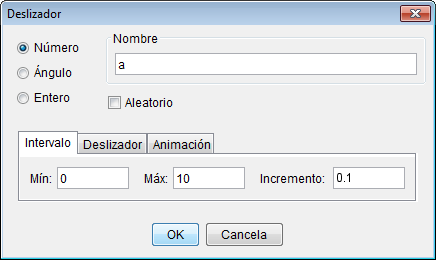
Deslizador b
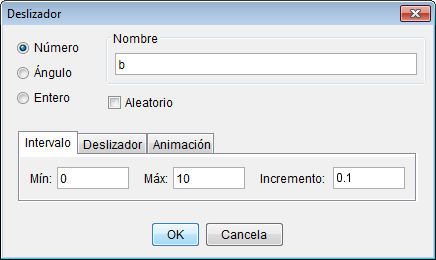
Deslizador c
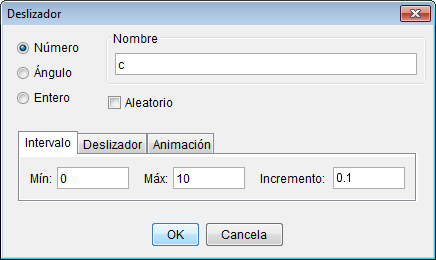
Deslizadores creados
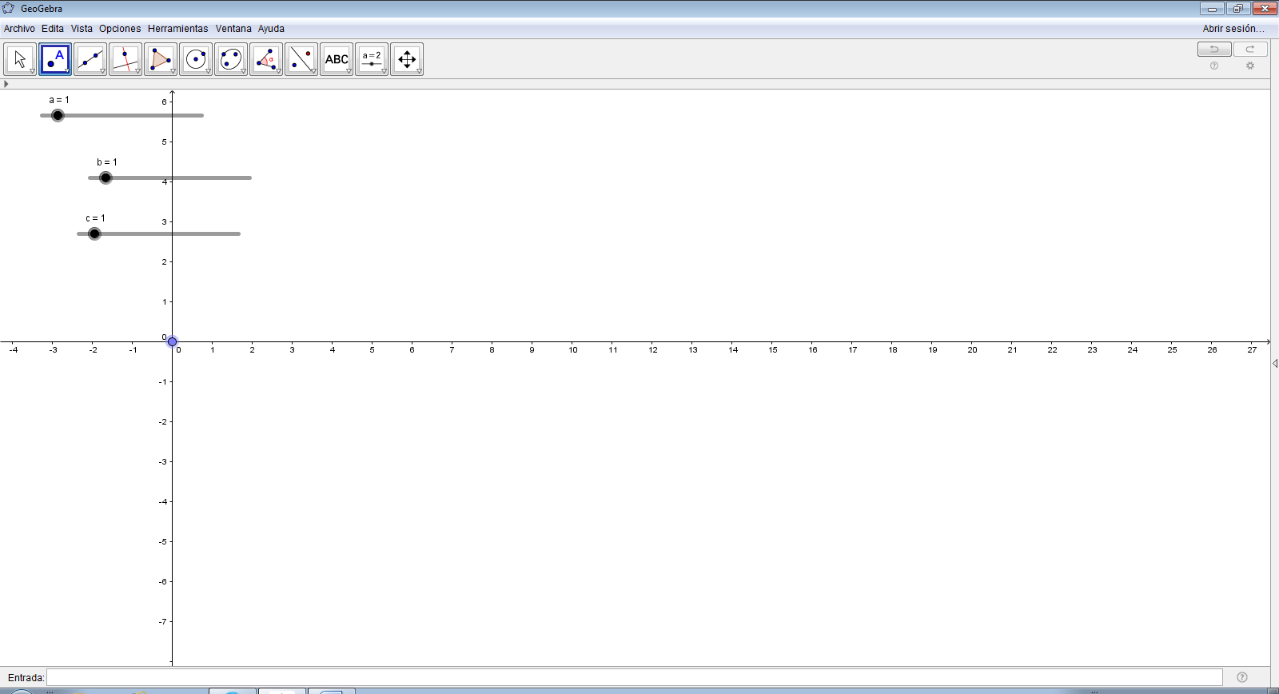
construiremos dos circunferencias para lo cual elegiremos el botón circunferencia dado su centro y radio
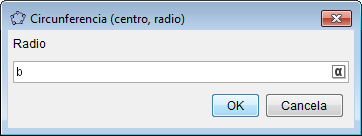
colocarse la letra c en el campo radio, para poder controlar el radio del segundo círculo con el deslizador c.
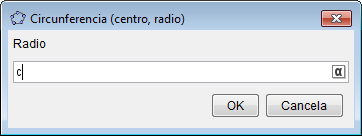
construiremos dos circunferencias
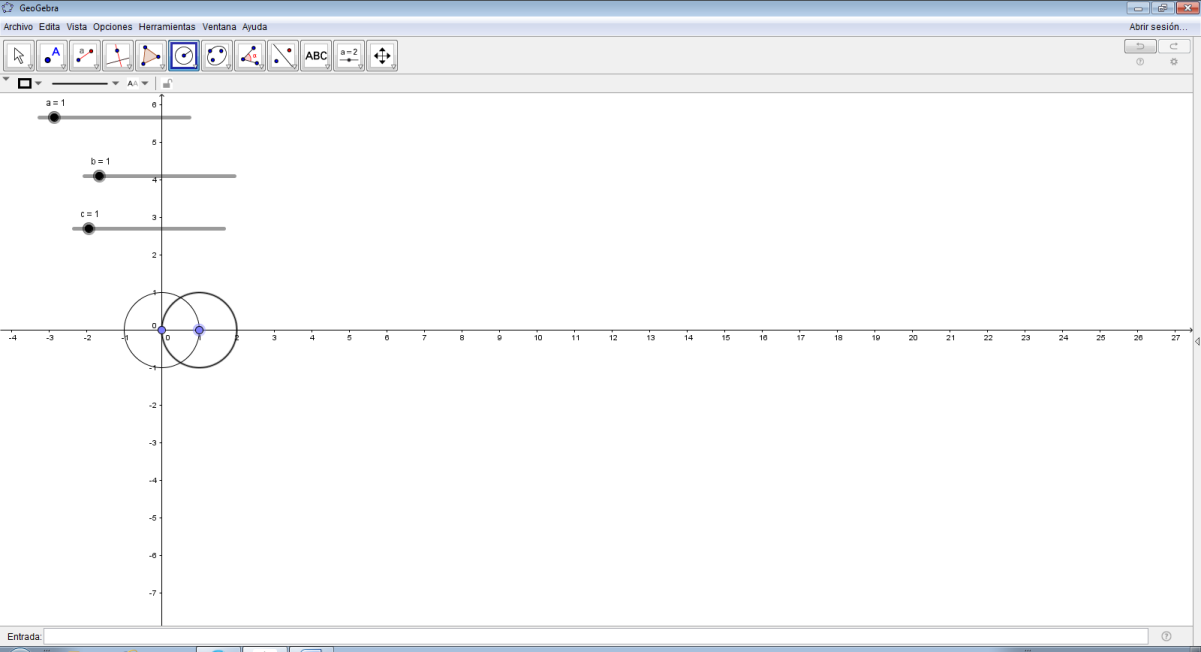
Crearemos ahora un triángulo
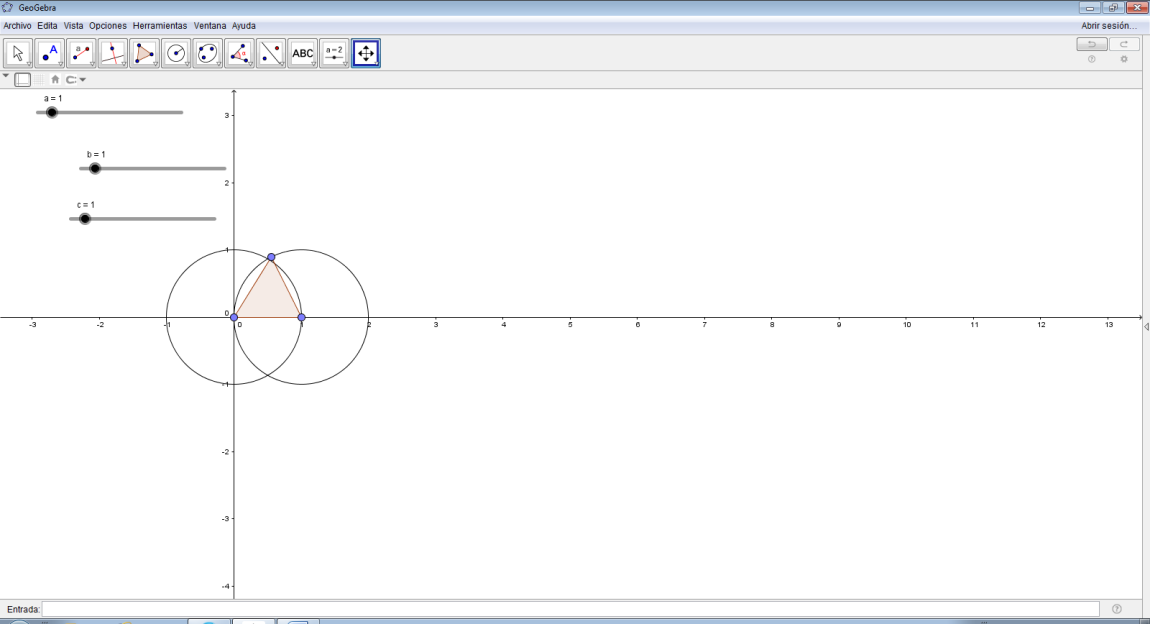
Utilizaremos el botón ángulo con la cual podemos conocer el valor de los tres ángulos internos del triángulo
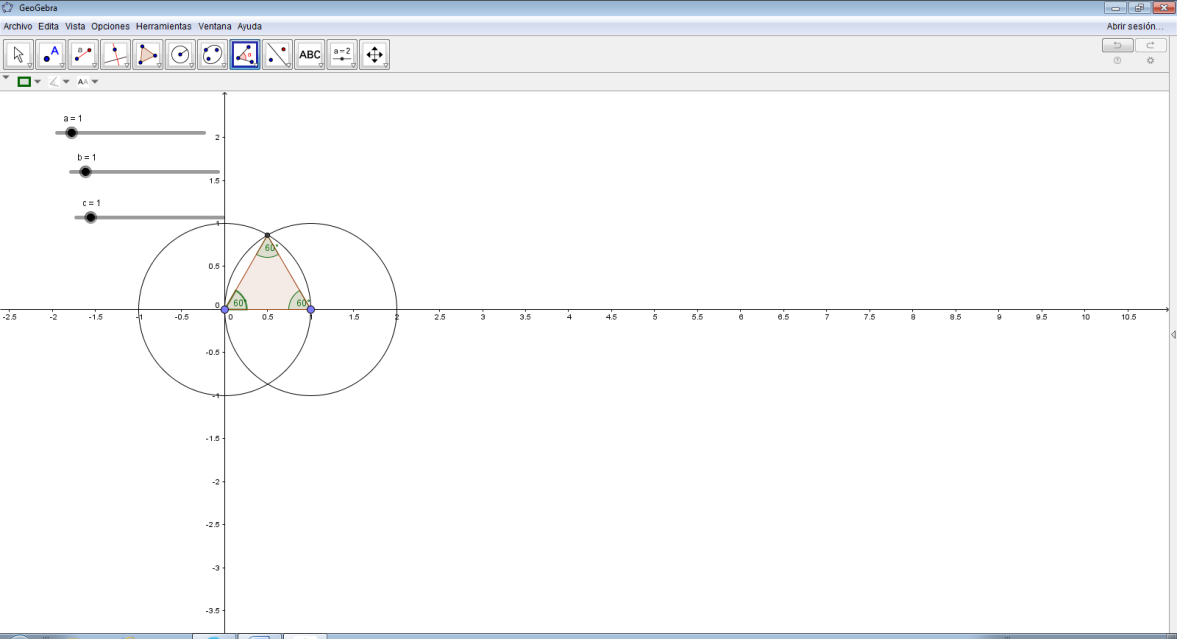
Ahora podemos interactuar con los deslizadores para crear diferentes tipos de triángulo, Si hacemos dos lados del triángulo iguales y el tercero de ellos más grande obtendremos un triángulo acutángulo isósceles
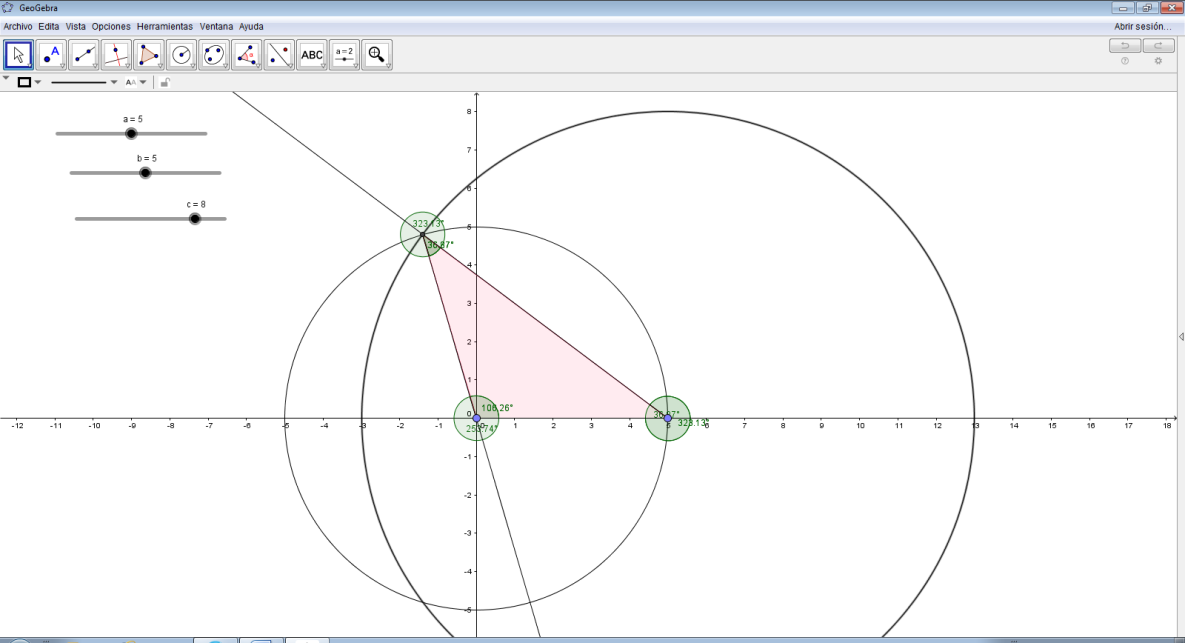
Ahora si hacemos que todos los lados del triángulo sean diferentes cada uno de sus ángulos menos de 90 grados tendremos un triángulo acutángulo escaleno,
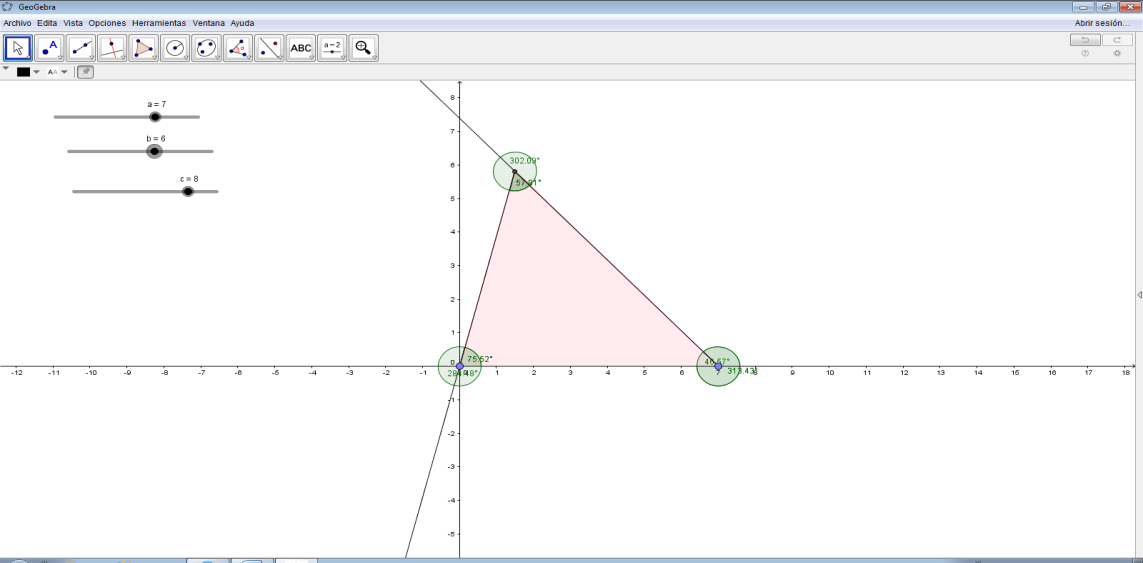
formaremos así un triángulo equilátero el cual se caracteriza por tener tres lados iguales y podemos comprobarlo a la vez teoremas de un triángulo,
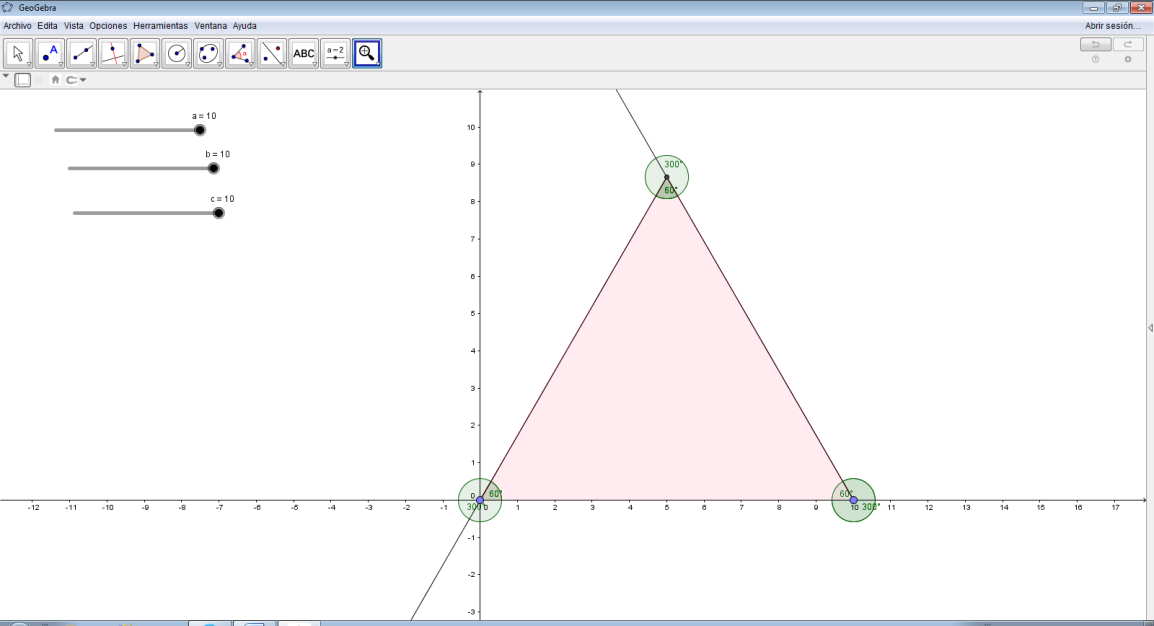
si hacemos dos de sus lados iguales y el tercero mayor a este, a manera de crear un triángulo recto de 90 grados y otros dos ángulos de 45 grados cada uno obtendremos un triángulo rectángulo isósceles
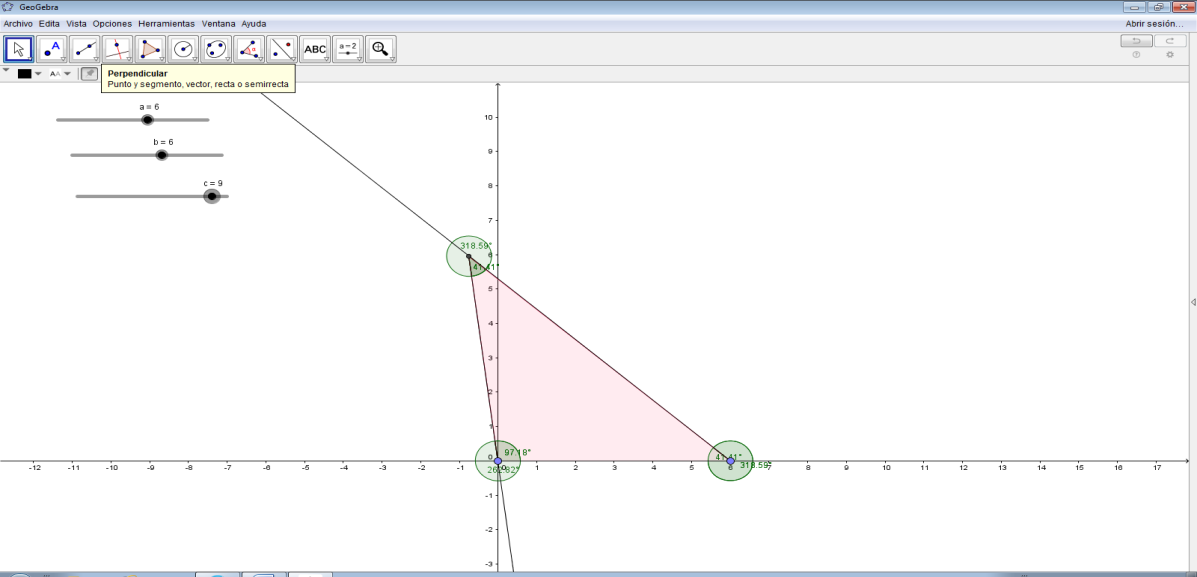
triángulo obtusángulo isósceles, que es aquel que posee un ángulo obtuso y dos lados iguales que son los que forman el ángulo obtuso y el tercer lado es mayor que estos dos.
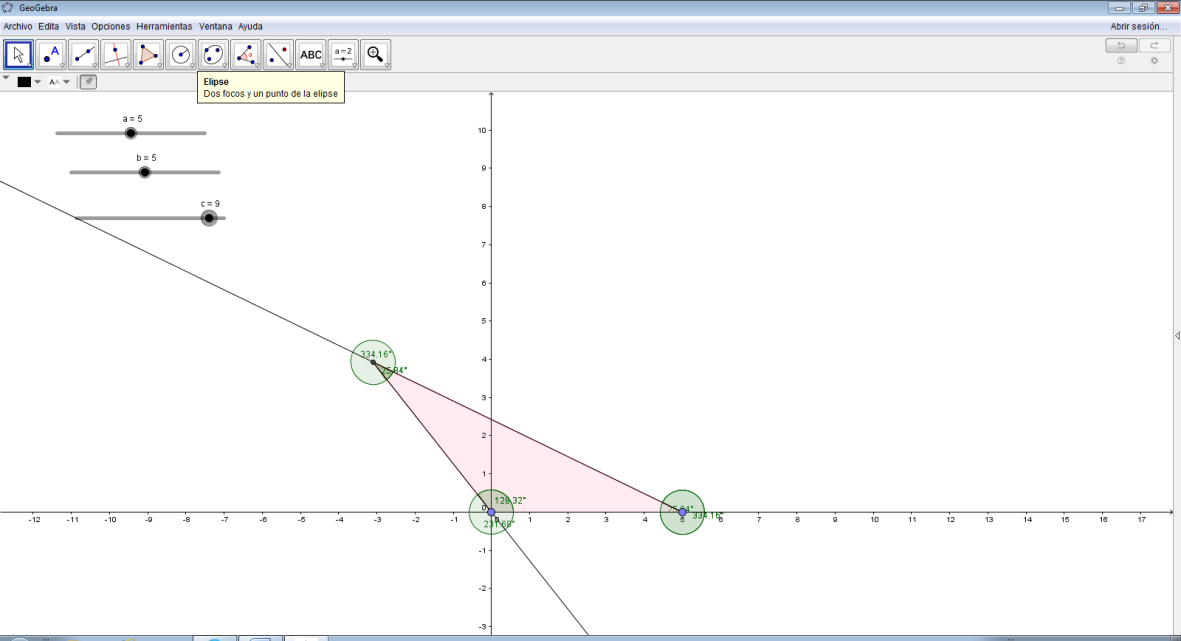
podemos también hacer diferente todos sus lados y buscar que uno de su ángulo sea recto teniendo así un triángulo rectángulo escaleno
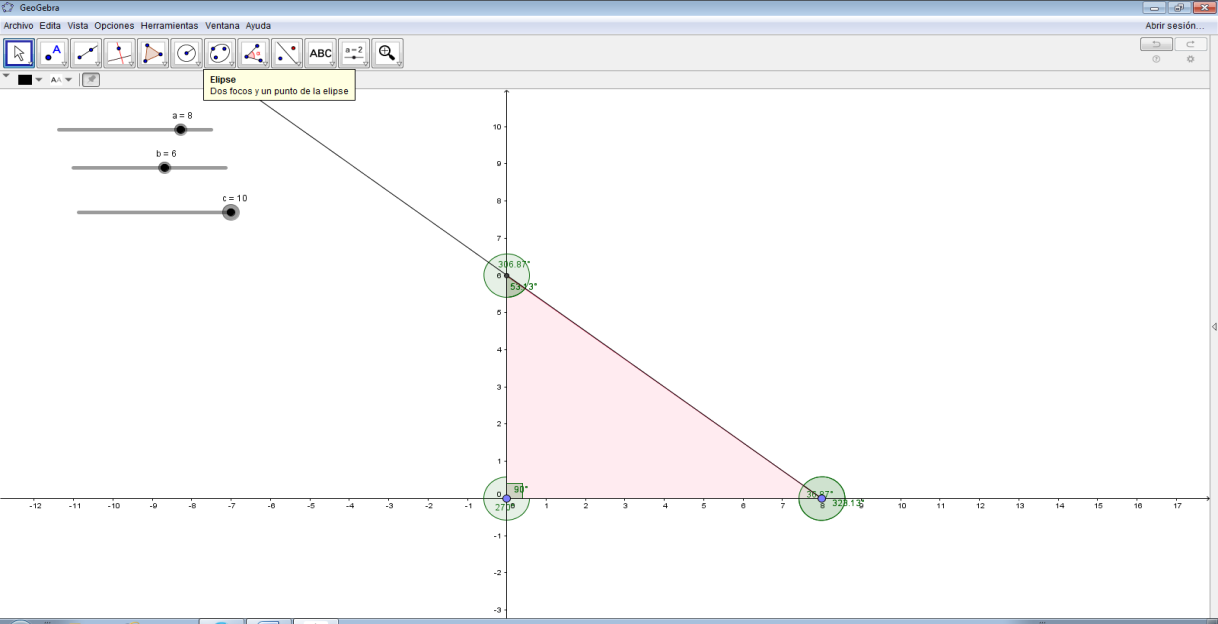
Finalmente crearemos un triángulo obtusángulo escaleno qué es aquel que tiene un ángulo obtuso y todos sus lados son diferentes
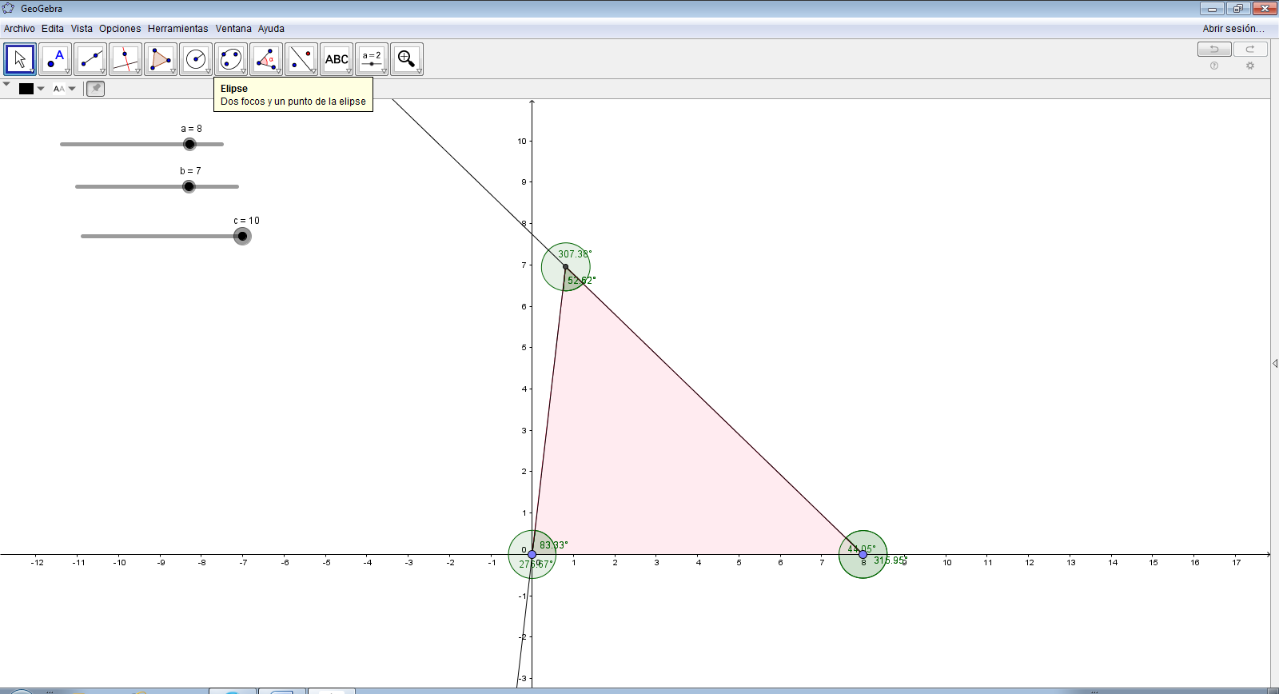
Clasificacion